
Autodesk PowerShape Ultimate 2020 中文正式版(附安装教程) 64位
- 大小:1.1GB
- 分类:3D制作类
- 环境:Windows
- 更新:2019-05-27
热门排行
简介

PowerShape Ultimate 2020是由欧特克公司为制造行业用户打造的一款实用建模处理工具包,这个是PowerShape Ultimate 2019的升级版本,软件自发布以来被广泛地应用于汽车、航空航天、电子电器、模具、包装、玩具、制鞋、陶瓷等业领域,软件集合了众多强大的曲面、实体和网格建模工具等多种功能于一一体,有效地简化了用户的工作流程,有需要的用户欢迎下载。

PowerShape Ultimate 2020安装教程
1、双击“PowerShape_Ultimate_2020_ML_Win_64bit_dlm.sfx.exe”选择软件的解压位置
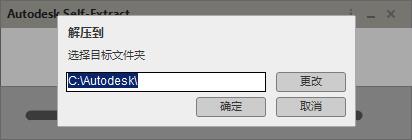
2、点击确定就会开始软件安装包的解压了,我们稍等一会儿
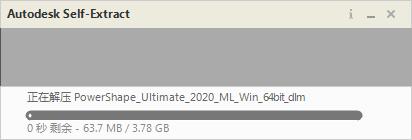
3、接着进入到PowerShape Ultimate 2020的安装向导界面,如下图
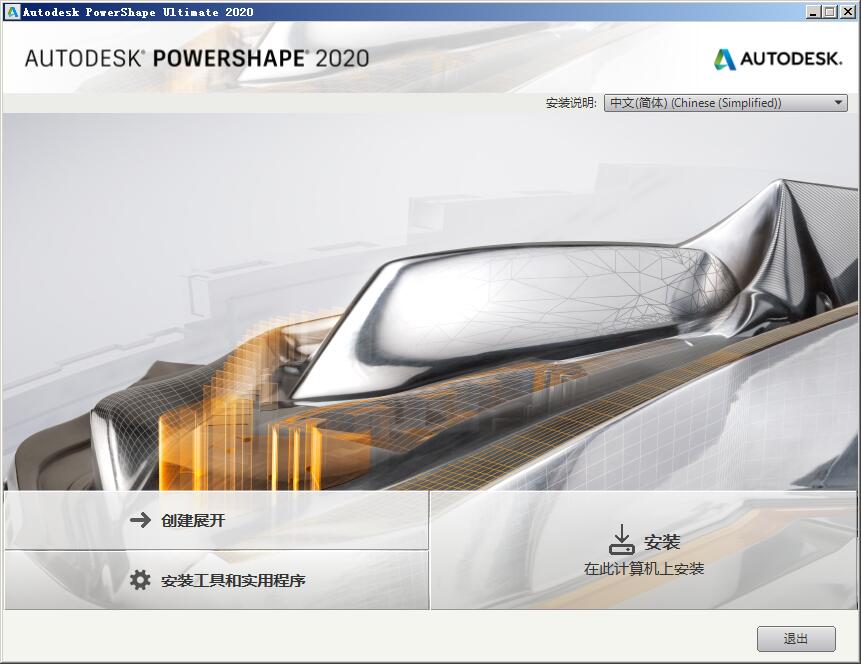
4、点击安装出现软件的许可协议,只有选择接受才能继续安装
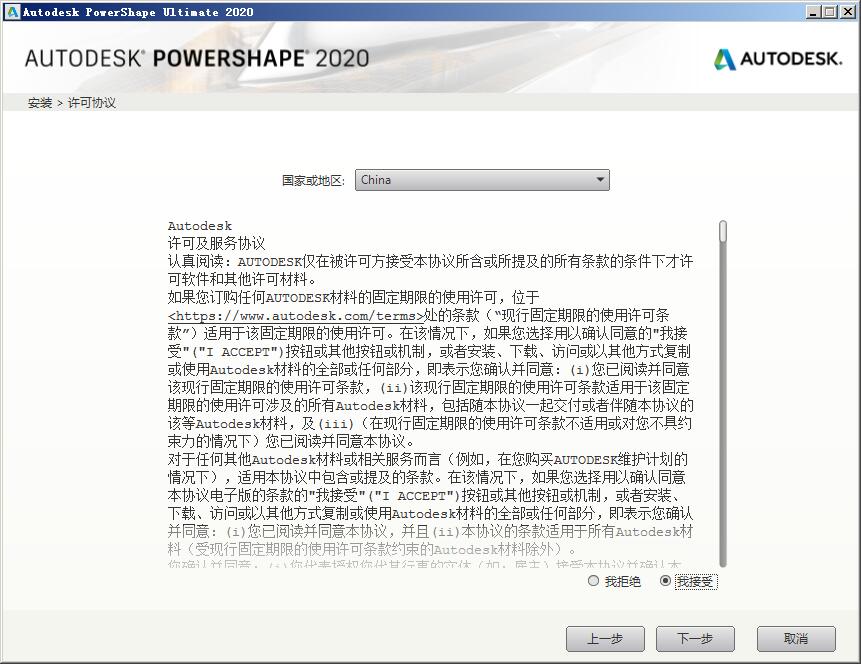
5、然后选择要安装的组件,默认已经全选了,不需要的可以将勾取消
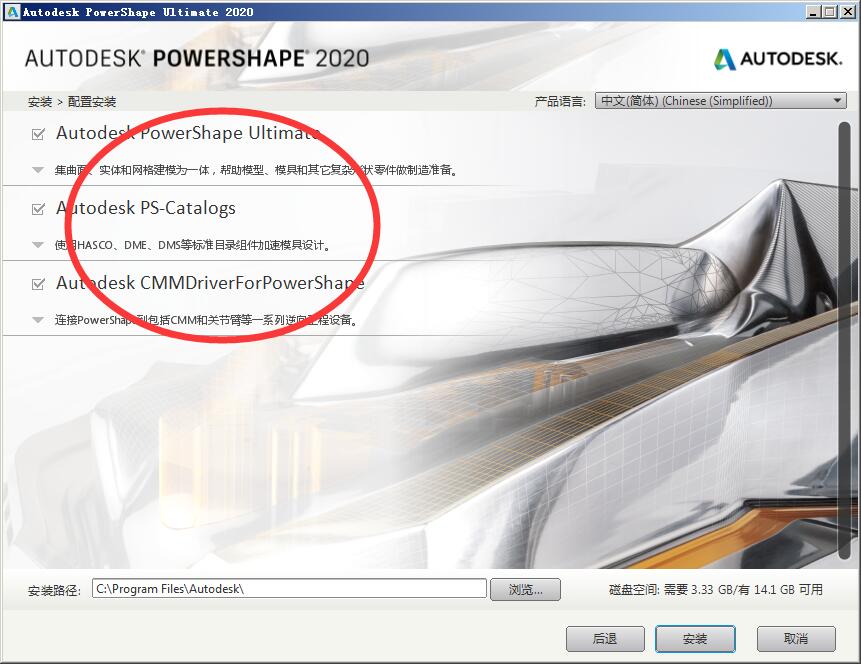
6、接着选择软件的安装位置,点击浏览可以自定义设定安装的目标文件夹
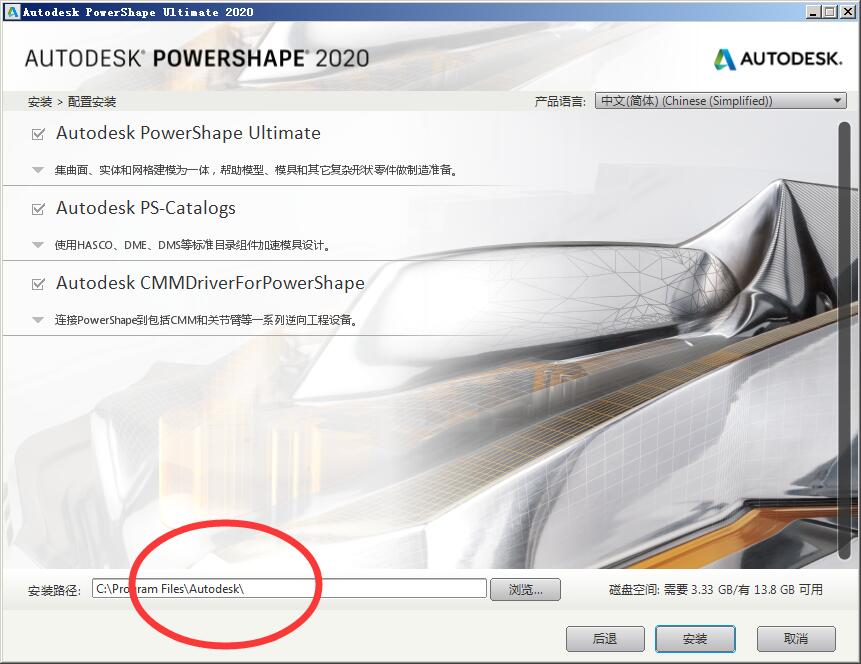
7、然后点击安装就会开始PowerShape Ultimate 2020的安装了
PowerShape Ultimate 2020激活方法
1、启动软件,软件自动提示注册,选择“输入注册码”选项
2、点击“Activate”注册
3、注册信息输入下面的资料
序列号:666-69696969
产品秘钥:A9LL1
4、选择第二项,点击【下一步】
5、获取PowerShape Ultimate 2020软件信息,点击【关闭】即可
6、打开注册机,点击【PATCH】提示成功!
因版权原因,本站将不再提供相关注册机的下载,请大家谅解!!!
7、重启程序,再次进入软件,将Request信息复制到注册机中,点击【Generate】按钮将生成一组注册信息,然后将其复制到PowerShape Ultimate 2020的注册框中
8、点击【注册】按钮破解成功,至此,PowerShape Ultimate 2020安装完毕
软件特色
1、三角形、曲面、实体三合一混合造型、布尔运算
2、易学易用,功能强大
3、缩短复杂形体设计时间,提高效率
4、摹仿变形全局编辑(Morphing)专利技术,为产品快速改型、设计创新提供独一无二的工具
5、几何特征设计(Embossing)专利技术,为产品添加标识(logo)、纹理、艺术图案、浮雕最有效的工具
6、照片质感的三维模型图像渲染
7、强大、完整的线框、曲面和实体造型和编辑
8、强大的自动型芯、型腔分离工具和分模面生成工具
9、完整的工程图绘制
主要功能
1、CAM 建模辅助工具
创建更多可在 PowerMill 内部使用的几何体,并加强对 CNC 机械的控制
2、修复导入的 CAD 数据
准备用于制造的第三方 CAD 模型。使用自动向导轻松查找和修复常见故障
3、容错实体建模
获取专为解决实际制造问题设计的实体建模工具。对有缺陷的数据快速进行整体模型编辑
4、灵活的曲面建模
使用智能曲面工具生成复杂的曲面几何体。您可以进行精确编辑,以创建所需的制造曲面
主要亮点
1.实体模型改进
(1)轻量孔:使用新的轻量孔特征类型识别实体模型中的孔。这对于通常无法识别的具有复杂几何图形的孔或对于无历史记录的实体模型(如在PowerShape外部创建的那些模型)特别有用。然后,您可以将模型及其功能导出到PowerMill中以创建钻削刀具路径。
(2)图形窗口
刷新图形视图:使用视图选项卡>视图面板上的新刷新按钮清除图形缓存并重新绘制图形窗口中的项目。
控制模型视图:使用“视图”工具栏上的“从”和“ISO”选项更改图形窗口中模型的视图。以前,这些选项只能在功能区上的“视图”选项卡>“视图”面板中使用。
2.自定义PowerShape
(1)自定义快捷方式和工具栏:您现在可以使用功能区命令创建自定义键盘快捷方式和工具栏,并使用更新的自定义对话框。您可能需要重新创建使用现在位于功能区上的选项的任何现有快捷方式或工具栏。
导出电极
(2)将电极数据发送到MPP软件:当使用MPP软件进行EDM时,在导出之前查看和编辑包含在.trode文件中的电极数据。
语言和帮助选项
(3)用户界面语言:使用语言和帮助选项对话框,从软件内更改用于显示PowerShape用户界面的语言。
(4)访问帮助:在软件内切换使用最新的联机帮助或本地安装的脱机帮助。
3.可用性改进
(1)键盘快捷键:命令的键盘快捷键现在显示在功能区按钮工具提示中。
(2)用于罗纹盖的实心面选择:执行罗纹盖操作时,Solid Tools标签现在可用。使用“选择”面板上的选项可以在指定肋条通道时更轻松地选择实体面。
(3)更新的用户界面:PowerShape用户界面已经改进,使用更现代,更清晰的外观设计。关于Autodesk PowerShape。PowerShape将表面,实体和网格的优势集成到模具,模具和高度复杂零件制造商的专家工具包中。您可以使用PowerShape从头开始设计复杂的产品。
4.易用性是PowerShape的核心:
您可以通过点击一次或两次鼠标创建大多数对象。
您可以使用对象的编辑手柄动态拖动尺寸以创建所需的尺寸和形状。
您也可以使用对话框输入离散尺寸值。
智能光标生成施工线,并在光标经过物体时突出显示物体的捕捉点和切线。
PowerShape还支持标准的Microsoft Windows功能,如剪切,复制和粘贴,拖放和对象的橡皮筋编辑。您还可以通过右键单击并使用上下文菜单来编辑任何建模对象(如线条,弧线,曲线)。菜单包含所有可用于选定对象的主要操作。
5.PowerShape简化了制造功能的添加
倒角。
鱼片。
分割表面。
草稿表面。
该软件旨在处理具有复杂表面几何形状的组件,使其成为模具,模具,电极和图案设计的优秀工具。PowerShape还提供复杂的曲面工具,包括曲面创建和动态曲面操作,可以快速简单地创建和随后修改CAD曲面。













 chrome下载
chrome下载 知乎下载
知乎下载 Kimi下载
Kimi下载 微信下载
微信下载 天猫下载
天猫下载 百度地图下载
百度地图下载 携程下载
携程下载 QQ音乐下载
QQ音乐下载